Kaip įjungti stebėtojus „Facebook“.
Socialinė žiniasklaida Facebook Herojus / / May 23, 2023

Paskutinį kartą atnaujinta
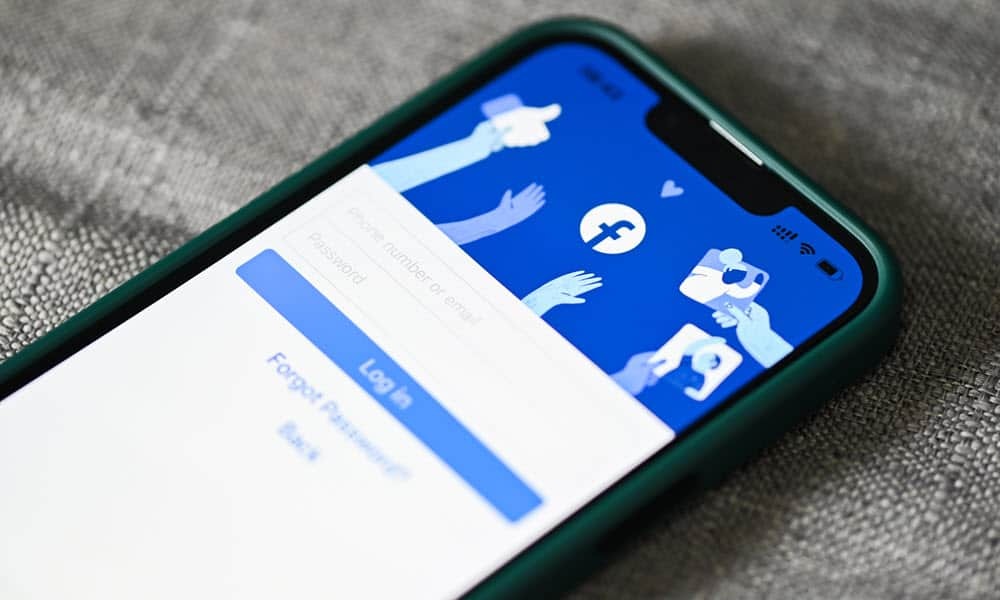
Be draugų „Facebook“, galite turėti ir sekėjų, net jei nesate įžymybė. Šiame vadove sužinokite, kaip įgalinti stebėtojus „Facebook“.
Jei esate „Facebook“ vartotojas, tikriausiai turite kelias įžymybių paskyras, kurias stebite. Tačiau ar žinojote, kad sekimas neapsiriboja tik įžymybėmis? Galite leisti žmonėms stebėti jūsų „Facebook“ paskyrą lygiai taip pat.
Ar norite leisti žmonėms sekti jūsų paskyrą, ar norite laikytis išbandyto ir patikrinto draugų pridėjimo maršruto, priklausys nuo jūsų asmeninių aplinkybių. Vis dėlto, turint sekėjų, o ne tik draugus, gali būti naudingos naudos.
Jei norite įgalinti stebėtojus „Facebook“, atlikite toliau nurodytus veiksmus.
Kodėl „Facebook“ turi sekėjų, o ne draugų?
Jei nesate verslo paskyra ar įžymybė, jums gali kilti klausimas, kodėl norėtumėte sekėjų, o ne draugų „Facebook“. Na, yra keletas priežasčių, kodėl taip gali būti.
Pirma, kai su kuo nors susidraugausite, jūsų turinys bus rodomas jo sklaidos kanale, o jo turinys – jūsų. Tačiau galbūt nenorėtumėte matyti visų įrašų iš žmonių, kurie nori matyti jūsų paskyrą. Įgalinę stebėtojus „Facebook“, žmonės gali matyti jūsų pasirinktus įrašus, kad stebėtojai matytų, jums mainais nereikės matyti jų įrašų.
Be to, „Facebook“ standartinėse paskyrose gali būti 5000 draugų. Jei pasieksite šį limitą, nebegalėsite pridėti daugiau draugų. Įjungę stebėtojus, daugiau žmonių galės matyti jūsų įrašus, net jei jūsų draugų sąrašas pilnas.
Jums taip pat nereikia patvirtinti sekėjų, kaip tai darote su draugais; jie taps sekėjais automatiškai be jūsų įvesties. Vietoj to galite įjungti pasekėjus, jei pavargote nuo prašymų draugauti.
Kaip įjungti stebėtojus „Facebook“ darbalaukyje
Stebėtojų įgalinimas yra paprastas, tačiau jis gana gerai paslėptas tarp „Facebook“ nustatymų ir lengvai nepastebimas. Veiksmai šiek tiek skiriasi priklausomai nuo to, ar įgalinate stebėtojus mobiliajame įrenginyje ar kompiuteryje.
Norėdami įjungti „Facebook“ sekėjus savo kompiuterio naršyklėje:
- Naršyklėje prisijunkite prie „Facebook“ paskyros.
- Viršutiniame dešiniajame ekrano kampe spustelėkite savo Profilis piktogramą.
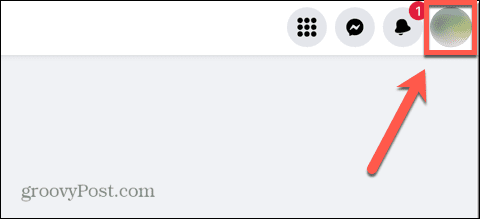
- Spustelėkite Nustatymai ir privatumas.
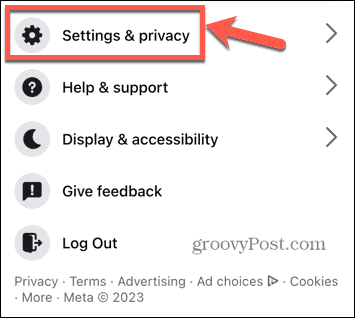
- Spustelėkite Nustatymai.
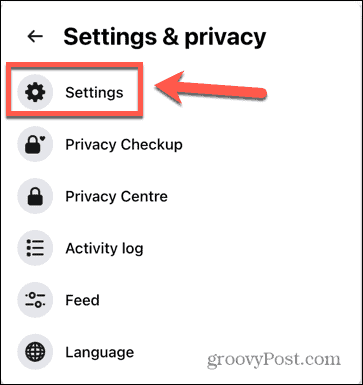
- Kairiajame meniu pasirinkite Vieši pranešimai.

- Pagal Kas gali mane sekti spustelėkite Draugai.
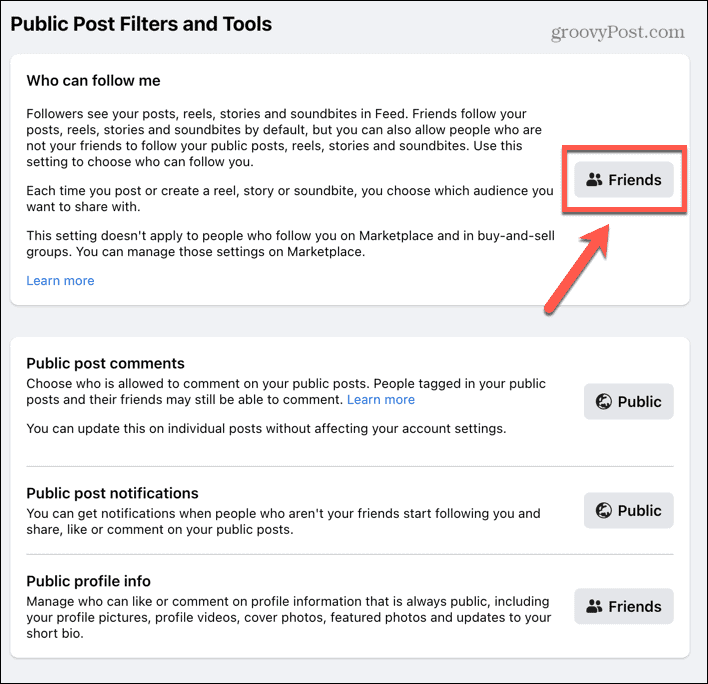
- Pasirinkite Viešas.
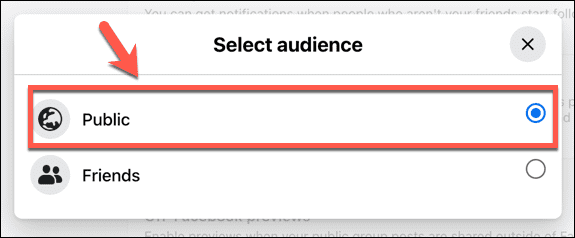 Dabar visi gali stebėti jūsų profilį.
Dabar visi gali stebėti jūsų profilį. - Norėdami pasirinkti, kas gali komentuoti jūsų viešus įrašus, spustelėkite Vieša Viešų įrašų komentarai skyrius.
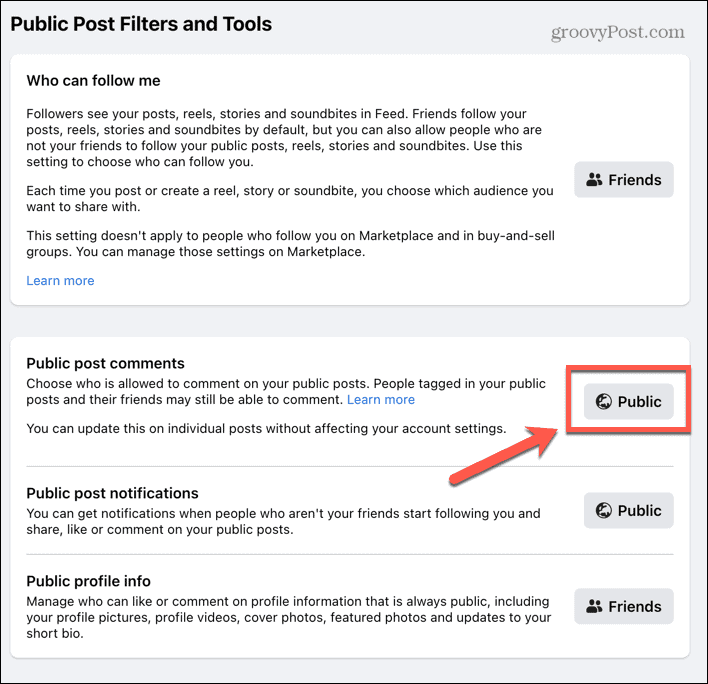
- Pasirinkite Viešas kad kas nors galėtų komentuoti.
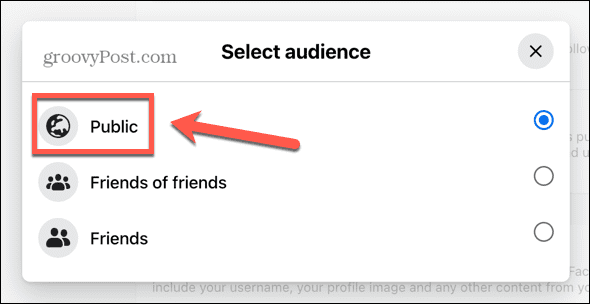
- Pasirinkite Draugai leisti komentuoti tik draugams.
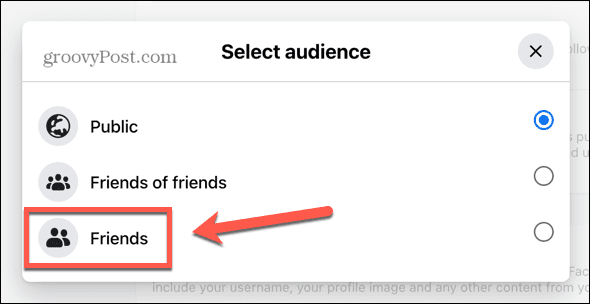
- Pasirinkimas Draugų draugai leis jūsų draugams ir visiems, kurie draugauja su vienu iš jūsų draugų, komentuoti.
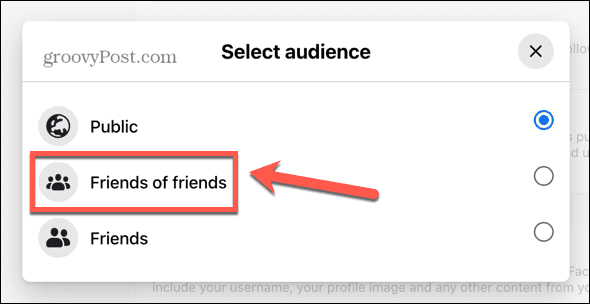
- Norėdami valdyti, kada gaunate pranešimus apie sąveiką su viešais įrašais, spustelėkite Viešas viduje Pranešimai apie viešus įrašus skyrius.
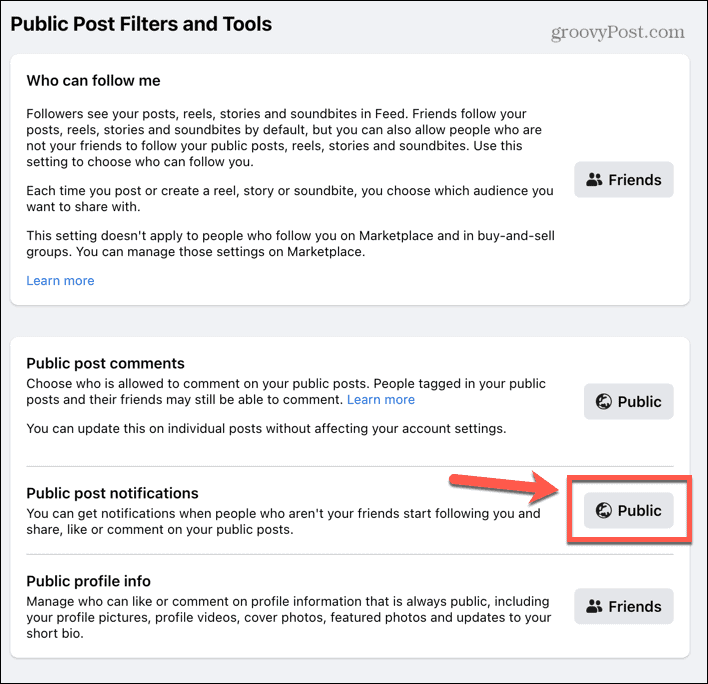
- Galite pasirinkti, apie ką jums bus pranešta Viešas sąveikos, sąveikos Draugų draugai, arba Niekas.
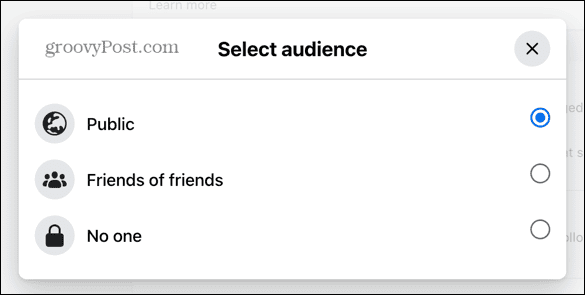
- Norėdami valdyti, kas gali komentuoti jūsų profilio informaciją, pvz., nuotraukas ir biografiją, spustelėkite Draugai viduje Viešo profilio informacija skyrius.
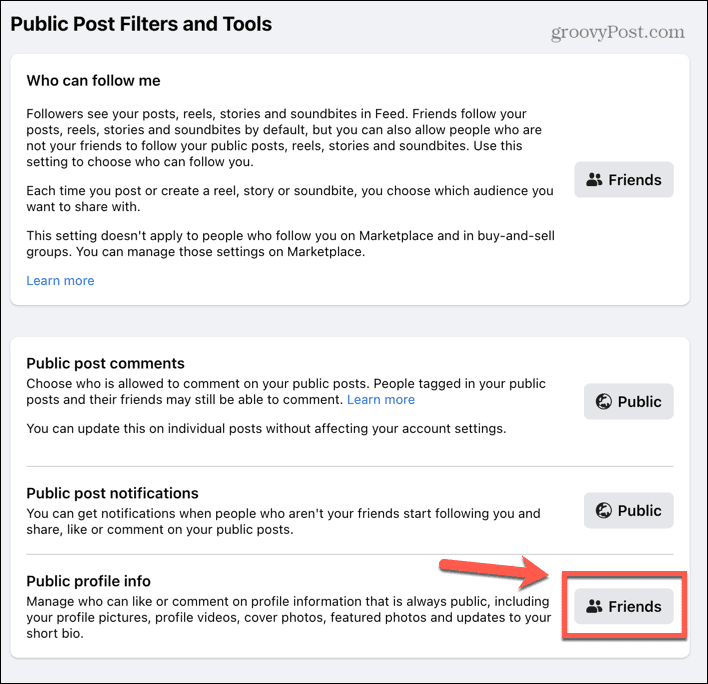
- Galite tai nustatyti Viešas, Draugai, arba Draugų draugai.
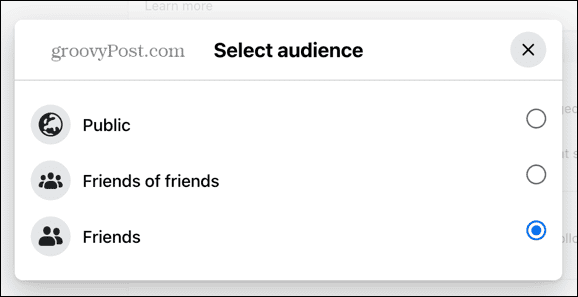
Kaip įgalinti stebėtojus „Facebook Mobile“.
Jei naudojate „Facebook“ mobiliajame telefone, taip pat galite įgalinti stebėtojus naudodami „Facebook“ programą mobiliesiems.
Norėdami įgalinti stebėtojus „Facebook“ mobiliajame įrenginyje:
- Atidaryk Facebook programėlė.
- Bakstelėkite Meniu piktogramą. Tai yra apatiniame dešiniajame „iPhone“ kampe ir viršutiniame dešiniajame „Android“ kampe.
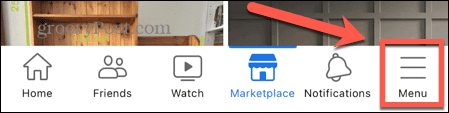
- Slinkite žemyn ir bakstelėkite Nustatymai ir privatumas.
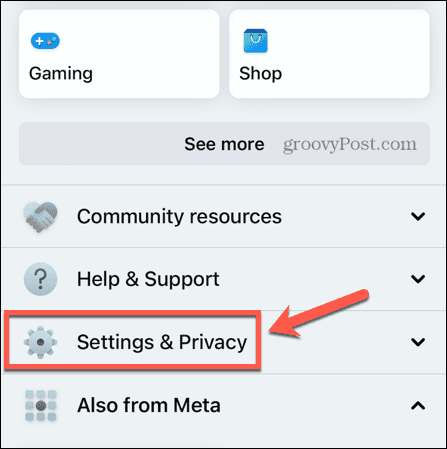
- Bakstelėkite Nustatymai.
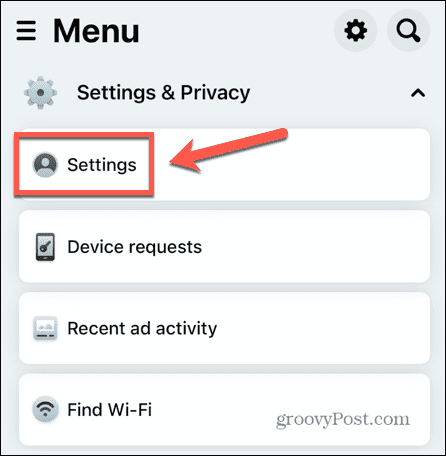
- Pagal Auditorija ir matomumas, bakstelėkite Stebėtojai ir viešas turinys.
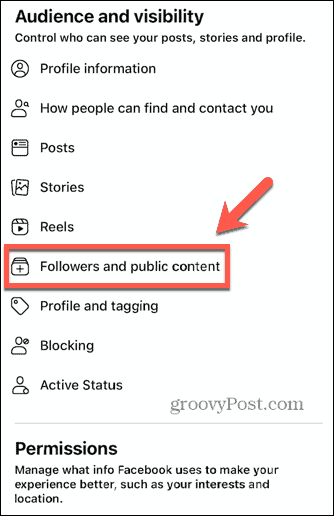
- Pagal Kas gali mane sekti, bakstelėkite Viešas.
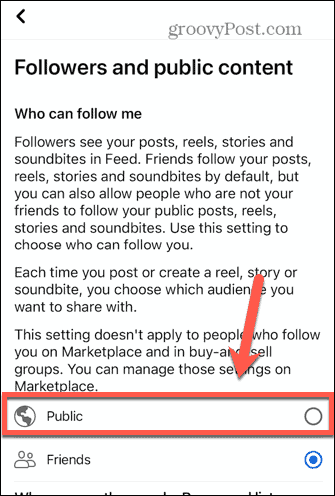
- Jūsų profilis dabar atviras stebėtojams.
- Norėdami pasirinkti, kas gali komentuoti jūsų viešus įrašus, slinkite žemyn iki Viešų įrašų komentarai.
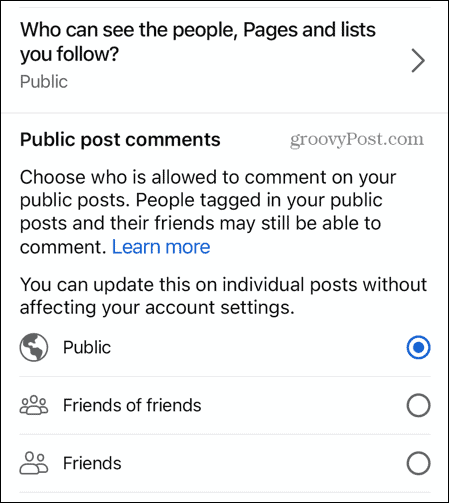
- Pasirinkite Viešas kad kas nors galėtų komentuoti.
- Pasirinkite Draugai leisti komentuoti tik draugams.
- Pasirinkimas Draugų draugai leis jūsų draugams ir visiems, kurie draugauja su vienu iš jūsų draugų, komentuoti.
- Norėdami valdyti, kada gaunate pranešimus apie sąveiką su viešaisiais įrašais, slinkite žemyn iki Pranešimai apie viešus įrašus.
- Galite pasirinkti, kad jums būtų pranešta apie sąveiką iš Visi, sąveikos Draugų draugai, arba Niekas.
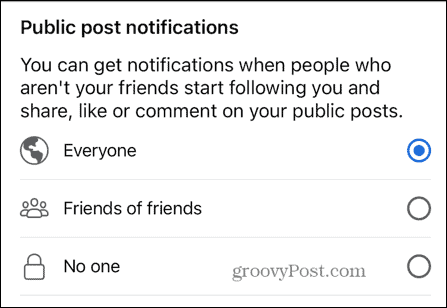
- Eikite į Viešo profilio informacija skyrių, kad galėtumėte valdyti, kas gali komentuoti jūsų profilio informaciją, pvz., profilio nuotraukas ir biografiją.
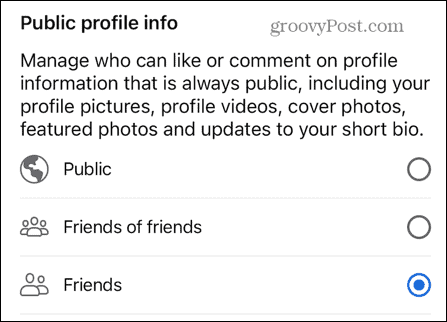
- Galite apriboti komentavimą Viešas, Draugų draugai, arba Draugai.
Kaip sužinoti, kas jus seka „Facebook“ darbalaukyje
Įjungę stebėtojus, galite patikrinti, kas jus seka per Draugai savo profilio skiltį. Atminkite, kad nematysite šios skilties, jei neturite įgalintų stebėtojų arba jūsų niekas neseka.
Norėdami pamatyti, kas jus stebi „Facebook“, naudodami kompiuterio naršyklę:
- Prisijunkite prie Facebook naršyklėje ir spustelėkite Namai piktogramą.

- Kairiajame meniu bakstelėkite savo profilį.
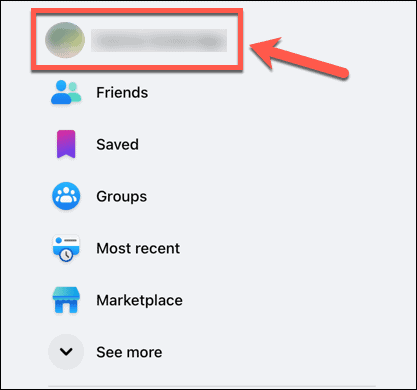
- Po savo profilio nuotrauka bakstelėkite Sekėjai. Jei jo nematote, gali tekti paliesti Daugiau.
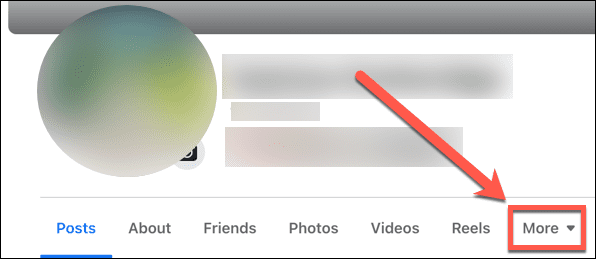
- Jei neturite a Sekėjai skirtuką, jūs neturite sekėjų arba išjungėte stebėtojus.
Kaip sužinoti, kas jus seka „Facebook Mobile“.
Taip pat galite peržiūrėti savo sekėjus „Facebook“ mobiliajame įrenginyje, nors jų paieška šiek tiek skiriasi nuo to, kaip tai darote kompiuterio naršyklėje.
Norėdami pamatyti, kas jus stebi „Facebook“ mobiliajame įrenginyje:
- Atidaryk Facebook programėlė.
- Bakstelėkite savo Profilis piktogramą.
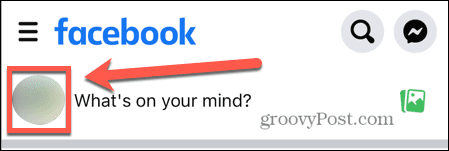
- Tiesiog po viršelio nuotrauka palieskite Pamatykite savoApie Info.
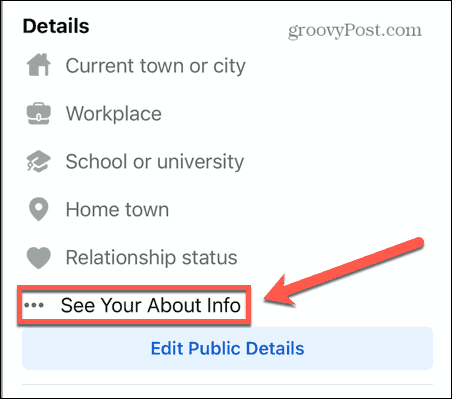
- Slinkite žemyn ir šalia Sekėjai, bakstelėkite Matyti viską. Jūs nematysite a Sekėjai skyrių, jei neturite sekėjų arba pasekėjai neįjungti.
Kontroliuokite savo Facebook paskyrą
Išmokę įgalinti stebėtojus „Facebook“, galėsite tiksliai kontroliuoti, kas gali matyti jūsų įrašus, nepridedant jų kaip draugų. Paprastai, jei tai kažkas, ką pažįstate ir kuris jums patinka, geriau pridėti jį kaip draugą, nes jo įrašus matysite savo sklaidos kanale. Jei tai kažkas, kurio gerai nepažįstate, bet vis tiek norite, kad jis matytų jūsų įrašus, puikus pasirinkimas yra suteikti jam galimybę jus sekti.
Yra daugybė kitų naudingų Facebook patarimų ir gudrybių. Tu gali išmokti kaip pašalinti istorijas iš Facebook jei nesate patenkinti tais, kuriuos paskelbėte. Galite išmokti, kaip išjunkite „Facebook“ aktyvią būseną kad jūsų naudojimas būtų privatus. Ir jei privatumas yra problema, galite sužinoti keletą patarimų ir gudrybių išlaikyti savo privatumą Facebook.
Kaip rasti „Windows 11“ produkto kodą
Jei jums reikia perkelti „Windows 11“ produkto kodą arba tiesiog jo reikia švariai įdiegti OS,...



